Was ist das Norton-Sicherheitswarn-Popup??
"Norton Security Warning’ Pop-up-Fenster darauf hindeutet, dass der Benutzer die Nummer anrufen sollte 1-855-770-9879 Infiltration sind ein Hinweis auf Adware und PUP. Benutzer sollten nicht etwas von "Norton Security Warning" angezeigt vertrauen, da der Inhalt nichts mit Norton zu tun hat. Es handelt sich um einen Scheinplan, mit dem versucht wird, Benutzer dazu zu verleiten, einen anzurufen gefälschte Support-Hotline Um Einnahmen für Dritte zu generieren.
Was ist eine Adware-App??
Adware Anwendungen werden normalerweise über Monetarisierungsplattformen und gebündelte Downloads verbreitet. "Norton Security Warning" Pop-ups haben können aus dem Internet heruntergeladen haben, um das Paket von einigen freien Softwareprodukten hinzugefügt. Eine weitere mögliche Infiltrationstechnik ist die Durchdringung gefälschte Programm-Updates. Es gibt Benutzer, die ihre PCs beschwert haben, wurden mit ähnlichen Pop-ups fallen nach einem vermeintlichen Update ausführen.
Denken Sie immer daran, dass legitime Produkt-Updates nie in solchen Formen kommen. beschädigte Links und E-Mail-Anhänge öffnen können Kompromiss auch sowohl die Online-Privatsphäre des Benutzers und die Gesamtleistung des PC.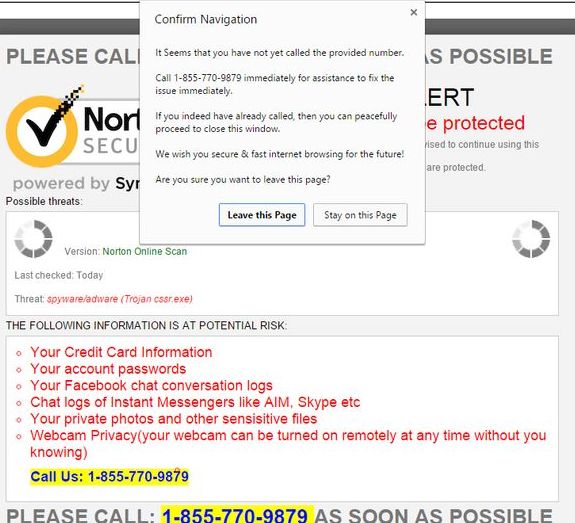
Popup-Zusammenfassung zur Norton-Sicherheitswarnung
| Name | Norton Sicherheitswarnung Pop-Up |
| Art | Adware / Browser Hijacker / Betrug |
| kurze Beschreibung | Ziele der Einstellungen auf Ihrem Web-Browser zu ändern, um zu bekommen, es Browser Umleitungen zu fälschen Norton Security Pop-up zu verursachen. |
| Symptome | Ihr Web-Browser beginnt verschiedene Arten von Online-Werbung anzuzeigen, was zu einer Verlangsamung des PCs. |
| Verteilungsmethode | Gebündelte Downloads. Web-Seiten, die sie werben können. |
| Detection Tool |
Überprüfen Sie, ob Ihr System von Malware betroffen ist
Herunterladen
Malware Removal Tool
|
Norton Sicherheitswarnung Pop-Up – Mehr Informationen
- Ad-unterstützten Anwendungen werden nicht als schädlich eingestuft. Jedoch, sie können ein Tor zu mehr PC-Probleme werden, wenn nicht rechtzeitig entfernt.
- Der Aufruf der angegebenen Nummer – 1-855-770-9879 - Kann der Benutzer eine feste Menge an Geld kosten. Weiter, Cyber-Gauner kann mit Remote-Zugriff gewährt werden. Der Fernzugriff ist eine gefährliche Waffe - verschiedene Arten von Malware eingeben kann den PC ohne Wissen des Benutzers.
- Adware ist auch mit dem Browser hinzufügen Tracking-Cookies gemeldet. Session-Cookies sammeln PII (persönliche Daten) wie den Browser-Verlauf, Suchanfragen, und IP-Adressen.
- Die Einstellungen des Browsers kann auch ohne die Zustimmung des Benutzers geändert werden, zusammen mit der Systemregistrierung. Die Schlüssel können hinzugefügt oder gelöscht werden, wodurch die manuelle Entfernung schwierig für Nicht-Experten Nutzer.
Was bedeutet “Norton-Sicherheitswarnung” Tun?
Betrüger verwenden gefälschte Virenerkennungen und Warnungen, um ein Gefühl der Dringlichkeit zu erzeugen und Sie dazu zu bringen, eine bestimmte Telefonnummer zu wählen oder eine andere Aktion auszuführen, die Ihre Online-Sicherheit aufdeckt. Es ist nicht abzusehen, was als nächstes passieren könnte, vor allem, wenn Sie Remote-Unterstützung oder offenbaren sensible Informationen ermöglichen, wie Ihre Zahlungsdaten.
Um ihre Betrügereien glaubhafter, Betrüger dazu neigen, die Logos von vertrauenswürdigen Unternehmen wie Microsoft Feature, Google, und Apple, oder Antiviren-Software-Unternehmen wie z McAfee und Avira. Jedoch, das Logo eines bekannten Unternehmens sehen (in diesem Fall, Apfel) sollte dich auf keinen Fall täuschen, da diese Unternehmen bereitstellen nicht solche Methoden, um ihre Nutzer Probleme aufmerksam zu machen. Das ist es, was Tech-Support-Betrüger bei ihren verzweifelten Versuchen tun, Benutzer dazu zu bringen, bestimmte Aktionen auszuführen.
Seien Sie vorsichtig bei Betrügereien beim technischen Support, Es gab Berichte darüber, dass Betrüger ahnungslose Kunden anriefen, um ihnen vorzugaukeln, sie seien Teil eines legitimen technischen Supportteams für Microsoft oder Apple. Während diese schändlichen Schauspieler möglicherweise geschickt darin sind, was sie tun, Es ist dennoch wichtig, sich daran zu erinnern, dass diese Anrufe allesamt Lügen sind. Tatsächlich, Viele Callcenter wurden eingerichtet, um Mitarbeiter einzustellen, die sich gezielt als Mitarbeiter des technischen Supports ausgeben, da dies ein äußerst profitables und fruchtbares Geschäft ist. Daher ist es wichtig, wachsam zu bleiben und nicht auf ihre Tricks hereinzufallen.
“Norton-Sicherheitswarnung” Removal-Optionen
Adware kann von Hand entfernt werden. Jedoch, der Benutzer in Bezug darauf, wie die operativen System funktioniert überdurchschnittlich müssen sein. Wenn dies der Fall ist,, folgen Sie einfach den folgenden Schritten vorgesehen.
Im Übrigen, eine vollständige Systemprüfung ausgeführt wird empfohlen. Installieren Sie ein vertrauenswürdiges Anti-Malware-Tool, um alle Bedrohungen zu erkennen und zu löschen. Vergessen Sie nicht, dass der Browser-Einstellungen auch wieder hergestellt werden müssen.
- Fenster
- Mac OS X
- Google Chrome
- Mozilla Firefox
- Microsoft Edge-
- Safari
- Internet Explorer
- Stop-Popups stoppen
So entfernen Sie das Norton Security Warning-Popup von Windows.
Schritt 1: Scannen Sie mit dem SpyHunter Anti-Malware-Tool nach Norton Security Warning Pop-Up



Schritt 2: Starten Sie Ihren PC im abgesicherten Modus





Schritt 3: Deinstallieren Sie Norton Security Warning Pop-Up und verwandte Software von Windows
Deinstallationsschritte für Windows 11



Deinstallationsschritte für Windows 10 und ältere Versionen
Hier ist ein Verfahren, in wenigen einfachen Schritten der in der Lage sein sollte, die meisten Programme deinstallieren. Egal ob Sie mit Windows arbeiten 10, 8, 7, Vista oder XP, diese Schritte werden den Job zu erledigen. Ziehen Sie das Programm oder den entsprechenden Ordner in den Papierkorb kann eine sehr schlechte Entscheidung. Wenn Sie das tun, Bits und Stücke des Programms zurückbleiben, und das kann zu instabilen Arbeit von Ihrem PC führen, Fehler mit den Dateitypzuordnungen und anderen unangenehmen Tätigkeiten. Der richtige Weg, um ein Programm von Ihrem Computer zu erhalten, ist es zu deinstallieren. Um das zu tun:


 Folgen Sie den Anweisungen oben und Sie werden erfolgreich die meisten Programme deinstallieren.
Folgen Sie den Anweisungen oben und Sie werden erfolgreich die meisten Programme deinstallieren.
Schritt 4: Bereinigen Sie alle Register, Created by Norton Security Warning Pop-Up on Your PC.
Die in der Regel gezielt Register von Windows-Rechnern sind die folgenden:
- HKEY_LOCAL_MACHINE Software Microsoft Windows Currentversion Run
- HKEY_CURRENT_USER Software Microsoft Windows Currentversion Run
- HKEY_LOCAL_MACHINE Software Microsoft Windows Currentversion RunOnce
- HKEY_CURRENT_USER Software Microsoft Windows Currentversion RunOnce
Sie können auf sie zugreifen, indem Sie den Windows-Registrierungs-Editor und löschen Sie alle Werte öffnen, dort von Norton Security Warning Pop-Up erstellt. Dies kann passieren, darunter indem Sie die Schritte:


 Spitze: Um einen Virus erstellten Wert zu finden, Sie können sich auf der rechten Maustaste und klicken Sie auf "Ändern" um zu sehen, welche Datei es wird ausgeführt. Ist dies der Virus Speicherort, Entfernen Sie den Wert.
Spitze: Um einen Virus erstellten Wert zu finden, Sie können sich auf der rechten Maustaste und klicken Sie auf "Ändern" um zu sehen, welche Datei es wird ausgeführt. Ist dies der Virus Speicherort, Entfernen Sie den Wert.
Anleitung zum Entfernen von Videos für das Norton-Sicherheitswarnungs-Popup (Fenster).
Entfernen Sie das Norton Security Warning Pop-Up von Mac OS X..
Schritt 1: Deinstallieren Sie Norton Security Warning Pop-up und entfernen Sie zugehörige Dateien und Objekte





Ihr Mac zeigt Ihnen dann eine Liste der Elemente, die automatisch gestartet werden, wenn Sie sich einloggen. Suchen Sie nach verdächtigen Apps, die mit dem Norton Security Warning Pop-Up identisch oder ähnlich sind. Überprüfen Sie die App, die Sie vom Laufen automatisch beenden möchten und wählen Sie dann auf der Minus ("-") Symbol, um es zu verstecken.
- Gehe zu Finder.
- In der Suchleiste den Namen der Anwendung, die Sie entfernen möchten,.
- Oberhalb der Suchleiste ändern, um die zwei Drop-Down-Menüs "Systemdateien" und "Sind inklusive" so dass Sie alle Dateien im Zusammenhang mit der Anwendung sehen können, das Sie entfernen möchten. Beachten Sie, dass einige der Dateien nicht in der App in Beziehung gesetzt werden kann, so sehr vorsichtig sein, welche Dateien Sie löschen.
- Wenn alle Dateien sind verwandte, halte das ⌘ + A Tasten, um sie auszuwählen und fahren sie dann zu "Müll".
Falls Sie das Norton Security Warning-Popup nicht über entfernen können Schritt 1 über:
Für den Fall, können Sie nicht die Virus-Dateien und Objekten in Ihren Anwendungen oder an anderen Orten finden wir oben gezeigt haben, Sie können in den Bibliotheken Ihres Mac für sie manuell suchen. Doch bevor dies zu tun, bitte den Disclaimer unten lesen:



Sie können den gleichen Vorgang mit den folgenden anderen wiederholen Bibliothek Verzeichnisse:
→ ~ / Library / Launchagents
/Library / LaunchDaemons
Spitze: ~ ist es absichtlich, denn es führt mehr LaunchAgents- zu.
Schritt 2: Suchen und entfernen Sie Norton Security Warning Popup-Dateien von Ihrem Mac
Wenn Sie auf Ihrem Mac Probleme aufgrund unerwünschter Skripts und Programme wie dem Norton Security Warning Pop-Up haben, der empfohlene Weg, um die Bedrohung zu beseitigen ist durch ein Anti-Malware-Programm. SpyHunter für Mac bietet erweiterte Sicherheitsfunktionen sowie andere Module, die die Sicherheit Ihres Mac verbessern und ihn in Zukunft schützen.
Anleitung zum Entfernen von Videos für das Norton-Sicherheitswarnungs-Popup (Mac)
Entfernen Sie das Norton-Sicherheitswarn-Popup aus Google Chrome.
Schritt 1: Starten Sie Google Chrome und öffnen Sie das Drop-Menü

Schritt 2: Bewegen Sie den Mauszeiger über "Werkzeuge" und dann aus dem erweiterten Menü wählen "Extensions"

Schritt 3: Aus der geöffneten "Extensions" Menü suchen Sie die unerwünschte Erweiterung und klicken Sie auf den "Entfernen" Taste.

Schritt 4: Nach der Erweiterung wird entfernt, Neustart von Google Chrome durch Schließen sie aus dem roten "X" Schaltfläche in der oberen rechten Ecke und starten Sie es erneut.
Löschen Sie das Norton-Sicherheitswarn-Popup aus Mozilla Firefox.
Schritt 1: Starten Sie Mozilla Firefox. Öffnen Sie das Menü Fenster:

Schritt 2: Wählen Sie das "Add-ons" Symbol aus dem Menü.

Schritt 3: Wählen Sie die unerwünschte Erweiterung und klicken Sie auf "Entfernen"

Schritt 4: Nach der Erweiterung wird entfernt, Neustart Mozilla Firefox durch Schließen sie aus dem roten "X" Schaltfläche in der oberen rechten Ecke und starten Sie es erneut.
Deinstallieren Sie das Norton Security Warning Popup von Microsoft Edge.
Schritt 1: Starten Sie den Edge-Browser.
Schritt 2: Öffnen Sie das Drop-Menü, indem Sie auf das Symbol in der oberen rechten Ecke klicken.

Schritt 3: Wählen Sie im Dropdown-Menü wählen "Extensions".

Schritt 4: Wählen Sie die mutmaßlich bösartige Erweiterung aus, die Sie entfernen möchten, und klicken Sie dann auf das Zahnradsymbol.

Schritt 5: Entfernen Sie die schädliche Erweiterung, indem Sie nach unten scrollen und dann auf Deinstallieren klicken.

Entfernen Sie das Norton-Sicherheitswarn-Popup aus Safari
Schritt 1: Starten Sie die Safari-App.
Schritt 2: Nachdem Sie den Mauszeiger an den oberen Rand des Bildschirms schweben, Klicken Sie auf den Safari-Text, um das Dropdown-Menü zu öffnen.
Schritt 3: Wählen Sie im Menü, klicke auf "Einstellungen".

Schritt 4: Danach, Wählen Sie die Registerkarte Erweiterungen.

Schritt 5: Klicken Sie einmal auf die Erweiterung, die Sie entfernen möchten.
Schritt 6: Klicken Sie auf 'Deinstallieren'.

Ein Popup-Fenster erscheint, die um Bestätigung zur Deinstallation die Erweiterung. Wählen 'Deinstallieren' wieder, und das Norton-Sicherheitswarn-Popup wird entfernt.
Beseitigen Sie das Norton-Sicherheitswarn-Popup aus dem Internet Explorer.
Schritt 1: Starten Sie Internet Explorer.
Schritt 2: Klicken Sie auf das Zahnradsymbol mit der Bezeichnung "Extras", um das Dropdown-Menü zu öffnen, und wählen Sie "Add-ons verwalten".

Schritt 3: Im Fenster 'Add-ons verwalten'.

Schritt 4: Wählen Sie die Erweiterung aus, die Sie entfernen möchten, und klicken Sie dann auf "Deaktivieren".. Ein Pop-up-Fenster wird angezeigt, Ihnen mitzuteilen, dass Sie die ausgewählte Erweiterung sind zu deaktivieren, und einige weitere Add-ons kann auch deaktiviert werden. Lassen Sie alle Felder überprüft, und klicken Sie auf 'Deaktivieren'.

Schritt 5: Nachdem die unerwünschte Verlängerung wurde entfernt, Starten Sie den Internet Explorer neu, indem Sie ihn über die rote Schaltfläche "X" in der oberen rechten Ecke schließen und erneut starten.
Entfernen Sie Push-Benachrichtigungen aus Ihren Browsern
Deaktivieren Sie Push-Benachrichtigungen von Google Chrome
So deaktivieren Sie Push-Benachrichtigungen im Google Chrome-Browser, folgen Sie bitte den nachstehenden Schritten:
Schritt 1: Gehe zu Einstellungen in Chrome.

Schritt 2: In den Einstellungen, wählen "Erweiterte Einstellungen":

Schritt 3: Klicken "Inhaltseinstellungen":

Schritt 4: Öffnen Sie “Benachrichtigungen":

Schritt 5: Klicken Sie auf die drei Punkte und wählen Sie Blockieren, Ändern oder Löschen Optionen:

Entfernen Sie Push-Benachrichtigungen in Firefox
Schritt 1: Gehen Sie zu Firefox-Optionen.

Schritt 2: Gehe zu den Einstellungen", Geben Sie "Benachrichtigungen" in die Suchleiste ein und klicken Sie auf "Einstellungen":

Schritt 3: Klicken Sie auf einer Site, auf der Benachrichtigungen gelöscht werden sollen, auf "Entfernen" und dann auf "Änderungen speichern".

Beenden Sie Push-Benachrichtigungen in Opera
Schritt 1: In der Oper, Presse ALT + P um zu Einstellungen zu gehen.

Schritt 2: In Einstellung suchen, Geben Sie "Inhalt" ein, um zu den Inhaltseinstellungen zu gelangen.

Schritt 3: Benachrichtigungen öffnen:

Schritt 4: Machen Sie dasselbe wie bei Google Chrome (unten erklärt):

Beseitigen Sie Push-Benachrichtigungen auf Safari
Schritt 1: Öffnen Sie die Safari-Einstellungen.

Schritt 2: Wählen Sie die Domain aus, von der Sie Push-Popups möchten, und wechseln Sie zu "Verweigern" von "ermöglichen".
Norton Security Warning Pop-Up-FAQ
What Is Norton Security Warning Pop-Up?
Die Bedrohung durch das Norton Security Warning Pop-up ist Adware oder Browser Redirect Virus.
Es kann Ihren Computer erheblich verlangsamen und Werbung anzeigen. Die Hauptidee ist, dass Ihre Informationen wahrscheinlich gestohlen werden oder mehr Anzeigen auf Ihrem Gerät erscheinen.
Die Entwickler solcher unerwünschten Apps arbeiten mit Pay-per-Click-Schemata, um Ihren Computer dazu zu bringen, riskante oder verschiedene Arten von Websites zu besuchen, mit denen sie möglicherweise Geld verdienen. Aus diesem Grund ist es ihnen egal, welche Arten von Websites in den Anzeigen angezeigt werden. Dies macht ihre unerwünschte Software indirekt riskant für Ihr Betriebssystem.
What Are the Symptoms of Norton Security Warning Pop-Up?
Es gibt verschiedene Symptome, nach denen gesucht werden muss, wenn diese bestimmte Bedrohung und auch unerwünschte Apps im Allgemeinen aktiv sind:
Symptom #1: Ihr Computer kann langsam werden und allgemein eine schlechte Leistung aufweisen.
Symptom #2: Sie haben Symbolleisten, Add-Ons oder Erweiterungen in Ihren Webbrowsern, an die Sie sich nicht erinnern können.
Symptom #3: Sie sehen alle Arten von Anzeigen, wie werbefinanzierte Suchergebnisse, Popups und Weiterleitungen werden zufällig angezeigt.
Symptom #4: Auf Ihrem Mac installierte Apps werden automatisch ausgeführt und Sie können sich nicht erinnern, sie installiert zu haben.
Symptom #5: In Ihrem Task-Manager werden verdächtige Prozesse ausgeführt.
Wenn Sie eines oder mehrere dieser Symptome sehen, Dann empfehlen Sicherheitsexperten, Ihren Computer auf Viren zu überprüfen.
Welche Arten von unerwünschten Programmen gibt es??
Laut den meisten Malware-Forschern und Cyber-Sicherheitsexperten, Die Bedrohungen, die derzeit Ihr Gerät beeinträchtigen können, können sein betrügerische Antivirensoftware, Adware, Browser-Hijacker, Clicker, gefälschte Optimierer und alle Formen von PUPs.
Was tun, wenn ich eine habe "Virus" wie Norton Security Warning Pop-Up?
Mit wenigen einfachen Aktionen. Zuallererst, Befolgen Sie unbedingt diese Schritte:
Schritt 1: Finden Sie einen sicheren Computer und verbinden Sie es mit einem anderen Netzwerk, nicht der, mit dem Ihr Mac infiziert war.
Schritt 2: Ändern Sie alle Ihre Passwörter, ausgehend von Ihren E-Mail-Passwörtern.
Schritt 3: Aktivieren Zwei-Faktor-Authentifizierung zum Schutz Ihrer wichtigen Konten.
Schritt 4: Rufen Sie Ihre Bank an Ändern Sie Ihre Kreditkartendaten (Geheim Code, usw.) wenn Sie Ihre Kreditkarte für Online-Einkäufe gespeichert oder mit Ihrer Karte Online-Aktivitäten durchgeführt haben.
Schritt 5: Stellen Sie sicher, dass Rufen Sie Ihren ISP an (Internetprovider oder -anbieter) und bitten Sie sie, Ihre IP-Adresse zu ändern.
Schritt 6: Ändere dein WLAN Passwort.
Schritt 7: (Fakultativ): Stellen Sie sicher, dass Sie alle mit Ihrem Netzwerk verbundenen Geräte auf Viren prüfen und diese Schritte wiederholen, wenn sie betroffen sind.
Schritt 8: Installieren Sie Anti-Malware Software mit Echtzeitschutz auf jedem Gerät, das Sie haben.
Schritt 9: Versuchen Sie, keine Software von Websites herunterzuladen, von denen Sie nichts wissen, und halten Sie sich von diesen fern Websites mit geringer Reputation im allgemeinen.
Wenn Sie diese Empfehlungen befolgen, Ihr Netzwerk und alle Geräte werden erheblich sicherer gegen Bedrohungen oder informationsinvasive Software und auch in Zukunft virenfrei und geschützt.
How Does Norton Security Warning Pop-Up Work?
Einmal installiert, Norton Security Warning Pop-Up can Daten sammeln Verwendung Tracker. Bei diesen Daten handelt es sich um Ihre Surfgewohnheiten, B. die von Ihnen besuchten Websites und die von Ihnen verwendeten Suchbegriffe. Sie werden dann verwendet, um Sie gezielt mit Werbung anzusprechen oder Ihre Informationen an Dritte zu verkaufen.
Norton Security Warning Pop-Up can also Laden Sie andere Schadsoftware auf Ihren Computer herunter, wie Viren und Spyware, Dies kann dazu verwendet werden, Ihre persönlichen Daten zu stehlen und riskante Werbung anzuzeigen, die möglicherweise auf Virenseiten oder Betrug weiterleiten.
Is Norton Security Warning Pop-Up Malware?
Die Wahrheit ist, dass Welpen (Adware, Browser-Hijacker) sind keine Viren, kann aber genauso gefährlich sein da sie Ihnen möglicherweise Malware-Websites und Betrugsseiten anzeigen und Sie dorthin weiterleiten.
Viele Sicherheitsexperten klassifizieren potenziell unerwünschte Programme als Malware. Dies liegt an den unerwünschten Effekten, die PUPs verursachen können, B. das Anzeigen störender Werbung und das Sammeln von Benutzerdaten ohne das Wissen oder die Zustimmung des Benutzers.
Informationen zur Norton-Sicherheitswarnungs-Popup-Forschung
Die Inhalte, die wir auf SensorsTechForum.com veröffentlichen, Diese Anleitung zum Entfernen von Norton Security Warning Pop-Up ist enthalten, ist das Ergebnis umfangreicher Recherchen, harte Arbeit und die Hingabe unseres Teams, Ihnen zu helfen, das Spezifische zu entfernen, Adware-bezogenes Problem, und stellen Sie Ihren Browser und Ihr Computersystem wieder her.
Wie haben wir die Recherche zum Norton Security Warning Pop-Up durchgeführt??
Bitte beachten Sie, dass unsere Forschung auf unabhängigen Untersuchungen basiert. Wir stehen in Kontakt mit unabhängigen Sicherheitsforschern, Dank dessen erhalten wir täglich Updates über die neueste Malware, Adware, und Browser-Hijacker-Definitionen.
Weiter, the research behind the Norton Security Warning Pop-Up threat is backed with Virustotal.
Um diese Online-Bedrohung besser zu verstehen, Bitte lesen Sie die folgenden Artikel, die sachkundige Details bieten.




Gutes Tutorial. Das verabscheuungswürdige seitens der vermeintlich großen Firma NORTON, ist, dass sie diese Scheiße vor langer Zeit hätten lösen sollen. Ich würde diese Scheiße niemals benutzen, und ich fordere die Benutzer auf, sie um jeden Preis zu vermeiden. Sie sind Müll.
Genius, danke, dass du dir die Zeit genommen hast zu helfen! Hat super funktioniert.